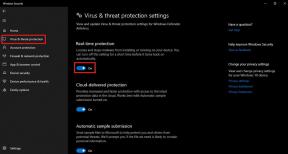Cum se remediază dacă Google Duo nu afișează contacte pe Android și iPhone
Ghid De Depanare / / August 05, 2021
Este întotdeauna un declin important atunci când sunteți ocupat în munca dvs. și doriți să utilizați o aplicație pentru același lucru, dar nu va funcționa. Adesea, persoanele care folosesc Google Duo pentru apeluri video constată că aplicația nu arată contactele pe care încearcă să le apeleze. Această problemă se întâmplă atât pe sistemul de operare Android, cât și pe iOS. În acest ghid, vă voi spune câteva metode de depanare pentru a remedia când Google Duo nu afișează contacte pe dispozitivele dvs.
Această problemă se poate întâmpla din cauza unei erori în aplicație. Este unul dintre motivele obișnuite, indiferent de platforma mobilă pe care o utilizați. S-ar putea să existe o problemă cu permisiunea de acces care nu a fost acordată aplicației. Prin urmare, este posibil să nu afișeze niciun contact pe care l-ați salvat pe telefon. Fișierele temporare din cache pot fi vinovate în unele cazuri. Deci, trebuie să reîmprospătați memoria cache a aplicației corespunzătoare. Continuați cu ghidul pentru a afla și detalii despre diferitele mecanisme funcționale de depanare.

Legate de | Cum să partajați linkuri de invitație pentru apeluri video de grup pe Google Duo
Cuprins
-
1 Remediați Google Duo care nu afișează persoanele de contact pe Android și iPhone
- 1.1 Actualizați Google Duo
- 1.2 Verificați dacă Google Duo are permisiunea de a accesa contactele
- 1.3 Contactele pe care încercați să le faceți apel video sunt salvate pe dispozitivul dvs.
- 1.4 Ștergeți memoria cache a aplicației
Remediați Google Duo care nu afișează persoanele de contact pe Android și iPhone
Să începem prin a căuta actualizări disponibile pentru aplicație.
Actualizați Google Duo
După cum am spus, poate există o eroare care nu vă permite să vedeți contactele dorite pe care doriți să le conectați prin Duo. Deci, verificați dacă există o actualizare disponibilă pentru instalare. În mod normal, dacă există erori, atunci Google lansează actualizări pentru a remedia problema.
- Lansa Magazin Play aplicație
- apăsați pe Aplicația Hamburger > selectați Aplicațiile și jocurile mele
- În cazul pierderii aplicațiilor care așteaptă să primească o actualizare, verificați dacă Google Duo este prezent acolo.
- Dacă da, atunci lângă aplicație ar trebui să vedeți un Actualizați opțiune. Atingeți-l.
- Lansați din nou aplicația după finalizarea actualizării
Acum, verificați dacă puteți vedea detaliile dvs. de contact în timp ce încercați să stabiliți o conexiune. Puteți încerca la fel Magazin de aplicații dacă utilizați un dispozitiv care rulează pe iOS.
Verificați dacă Google Duo are permisiunea de a accesa contactele
Pe Android,
- Apăsați lung pe Google Duo> apăsați pe butonul de informații (cu un simbol i)
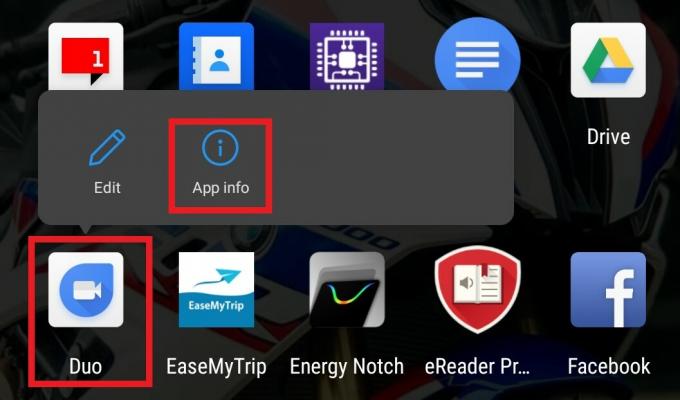
- Din ecranul care se deschide, atingeți Permisiuni
- Ar trebui să vedeți două secțiuni Permite și Negat.
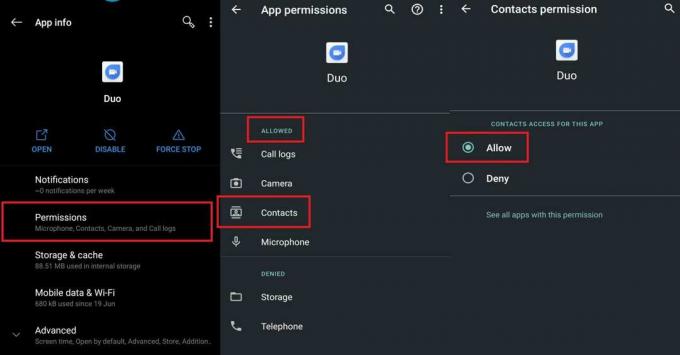
- După cum puteți vedea, pe telefonul meu Android, Google Duo are acces la contacte. Asa ca Permite este selectată opțiunea.
Pe iPhone
- Lansa Setări Aplicație
- Mergi la Confidențialitate > selectați Contacte
- Acum, ar trebui să vedeți aplicațiile care au acces la Contacte prezente pe iPhone.
- Trebuie să aibă Google Duo. Asigurați-vă că comutatorul de lângă acesta este activat.
Notă
Când instalați Google Duo și îl accesați pentru prima dată, aplicația vă va cere în mod implicit permisiunea pentru a accesa Contacte și alte lucruri necesare pentru ca acesta să funcționeze așa cum este conceput. Numai dacă îi permiteți permisiunile necesare, aceleași vor apărea în Setări. Acest lucru este valabil atât pentru sistemul de operare Android, cât și pentru iOS.
Contactele pe care încercați să le faceți apel video sunt salvate pe dispozitivul dvs.
Ați salvat detaliile de contact, cum ar fi numărul de telefon al persoanei pe care încercați să o conectați corect pe dispozitivul dvs.? În caz contrar, Google Duo va marca numărul / contactul potențial ca străin. Deci, verificați lista de contacte dacă ați salvat numărul corect. În caz contrar, pentru apelurile video persoana în cauză folosește un număr diferit.
Ștergeți memoria cache a aplicației
Uneori, fișierele nedorite, cum ar fi fișierele temporare, se acumulează în memorie, făcând memoria indisponibilă pentru diferite sarcini ale unei aplicații. Așadar, ajungeți să vă confruntați cu probleme precum blocarea aplicațiilor, încetinirea, o anumită caracteristică care nu funcționează etc. Deci, soluția este să ștergeți memoria cache a aplicației, care în acest caz este Google Duo. Această metodă este aplicabilă numai pentru sistemul de operare Android.
- Mergi la Setare > Aplicații și notiții
- Sub Vedeți toate aplicațiile > Derulați în jos la Google Duo. Atingeți-l pentru a-l deschide.
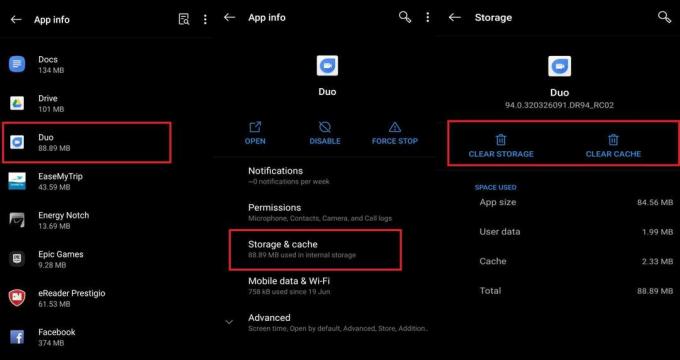
- Apoi apăsați pe Depozitare și cache > atingeți Ștergeți memoria cache
- Deschideți aplicația
Acum, încercați să vă conectați la contactul dvs. prin apeluri video. Ar trebui să funcționeze fin.
Deci asta este. Dacă Google Duo nu afișează Contacte pe dispozitivul dvs., asigurați-vă că urmați aceste metode de depanare și încercați să le remediați. Spuneți-mi în secțiunea de comentarii dacă aveți întrebări legate de acest ghid.
Citiți în continuare,
- Google Duo vs Apel video WhatsApp: Care este cea mai bună aplicație pentru apeluri video
- Descărcați cea mai recentă cameră Google pentru Samsung Galaxy M01 [Descărcați APK]
Swayam este un blogger de tehnologie profesionist, cu o diplomă de master în aplicații informatice și are, de asemenea, experiență în dezvoltarea Android. Este un admirator fervent al sistemului de operare Stock Android. În afară de blogging-ul tehnologic, iubește jocurile, călătoriile și cântatul / predarea chitarei.